Introducción
El comando mv significa mover que permite al usuario mover uno o más archivos o archivos a la vez de un lugar a otro en el sistema de archivos. También puede cambiar el nombre de archivos y carpetas y este comando funciona sin un mensaje de confirmación.
Este comando está integrado en las distribuciones de Linux. Ahora le presentaremos el uso del comando mv en Linux. Espero que lo entiendas.
La sintaxis del comando mv
La sintaxis :
$ mv [option] source destination
En primer lugar, enumeraré el contenido del actual:

tengo un ejemplo Ahora cambiaré el nombre del archivo test3.txt a mv.txt:
$ mv test3.txt mv.txt
Salida:

Nota :Tenga cuidado de no cambiar el nombre del archivo con un archivo existente porque se sobrescribirá sin previo aviso.
Tendremos ejemplos para entender esta nota. Moveré mv.txt a test1.txt (exist ):
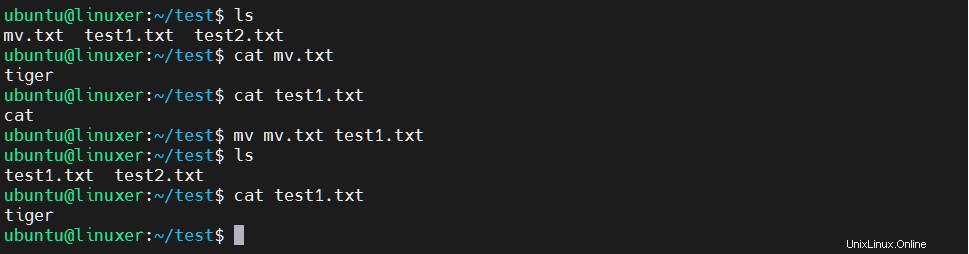
Opciones
1. -i (interactivo ):muestra el mensaje de confirmación de sobrescritura
Presiona y a sí, n al no. Por ejemplo:

En este ejemplo, presioné n porque no quiero sobrescribir.
2. -n (sin golpes ):evitar sobrescribir
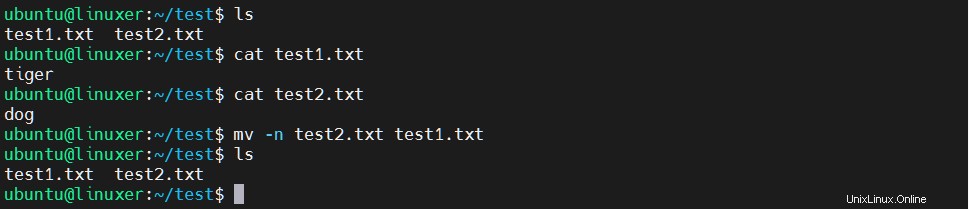
Como puede ver, con esta opción, mv evita que se sobrescriba el archivo test2.txt en test1.txt
3. -b (copia de seguridad ):copia de seguridad de un archivo existente

Sobrescribí el archivo test2.txt en test1.txt y se realizó una copia de seguridad del archivo test1.txt. Ese es el archivo ~test1.txt. El archivo de copia de seguridad aparecerá con el carácter (~) añadido.
4. –version:comprueba tu versión
$ mv --version
Salida:

Conclusión
Acabamos de presentarle cómo usar el comando mv en Linux.
¡Gracias por leer!